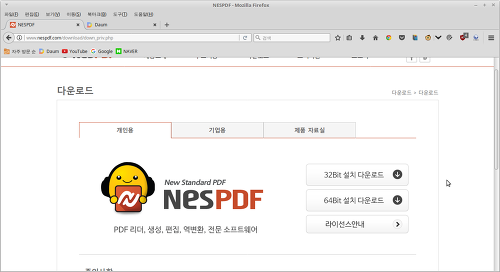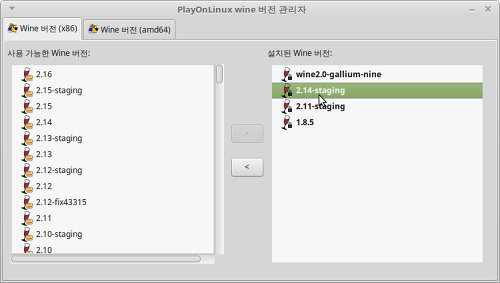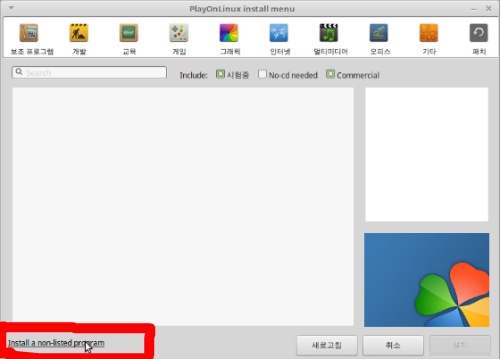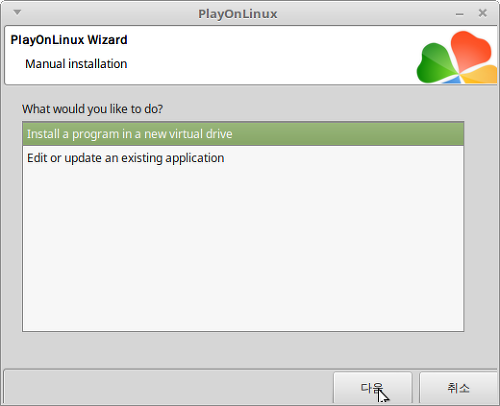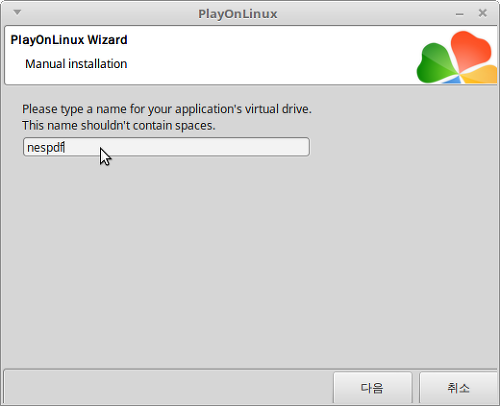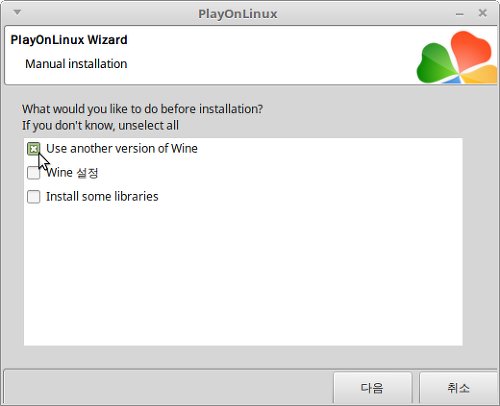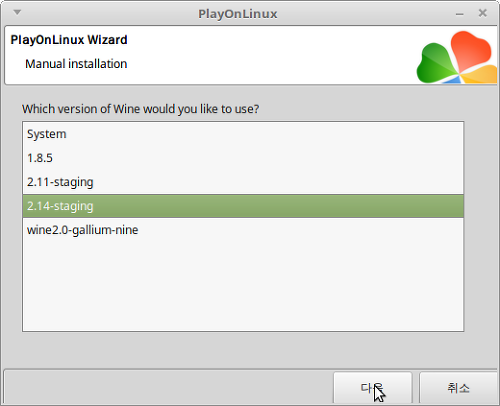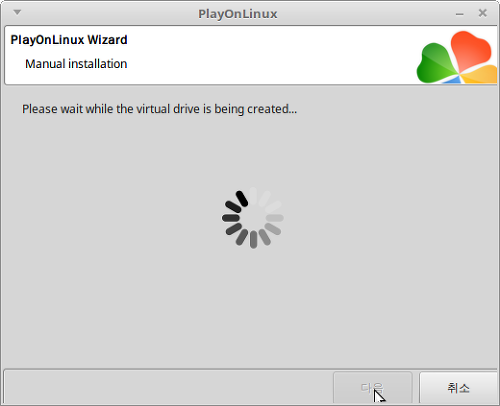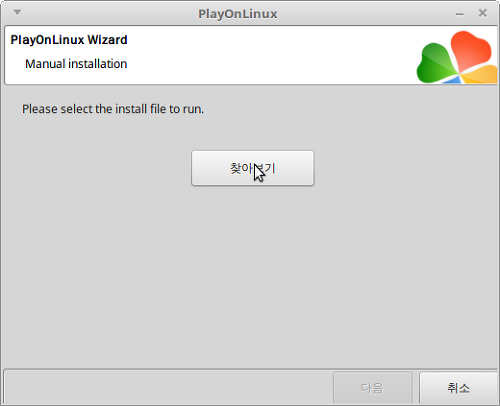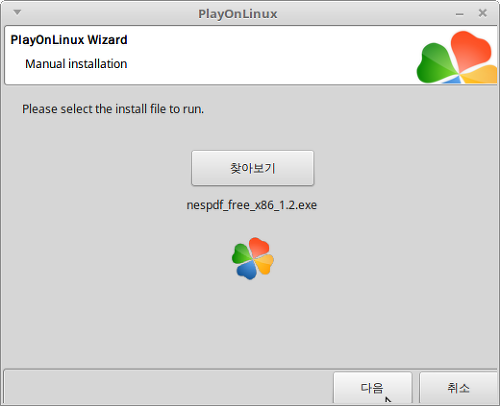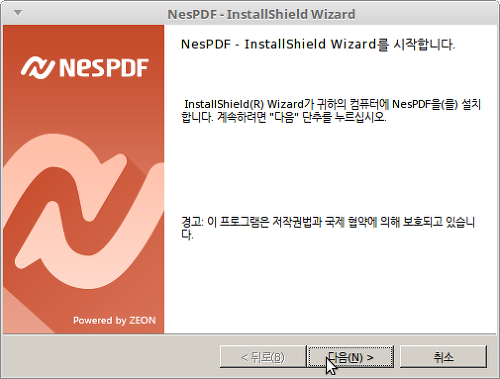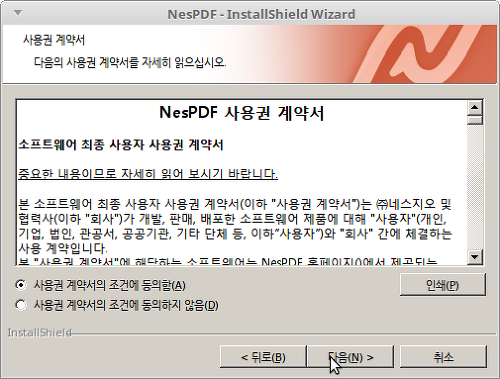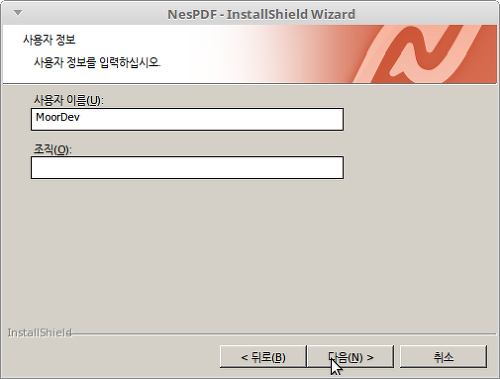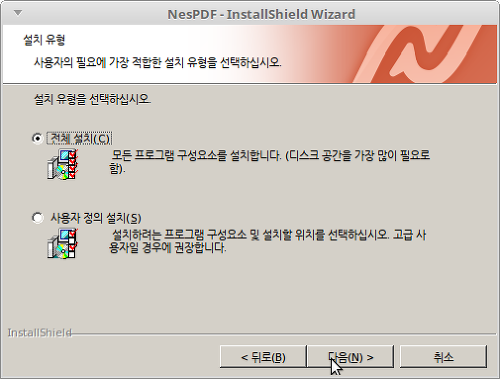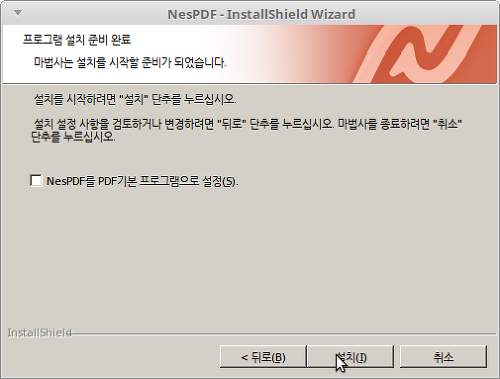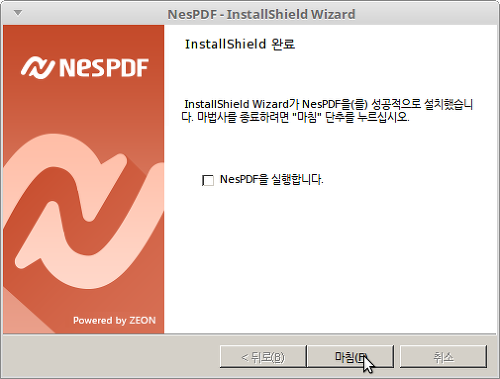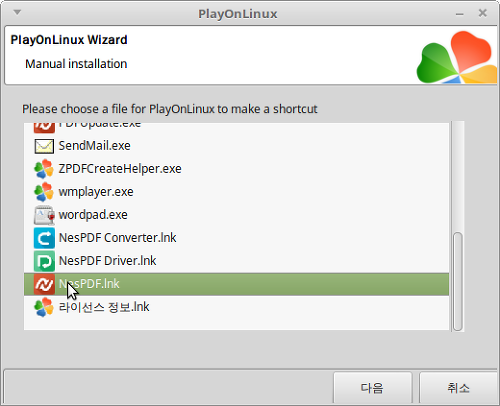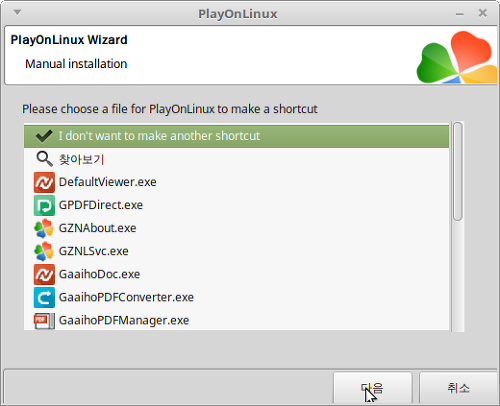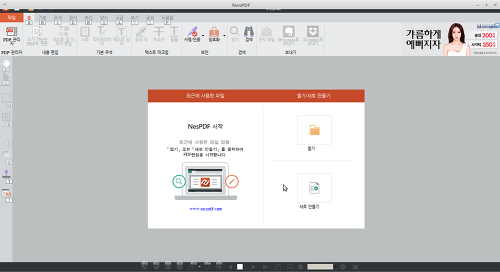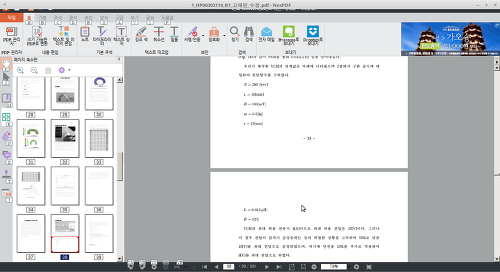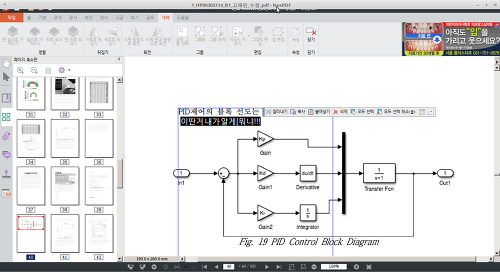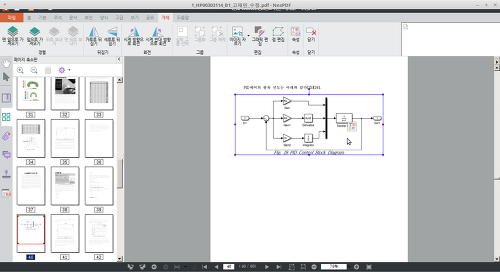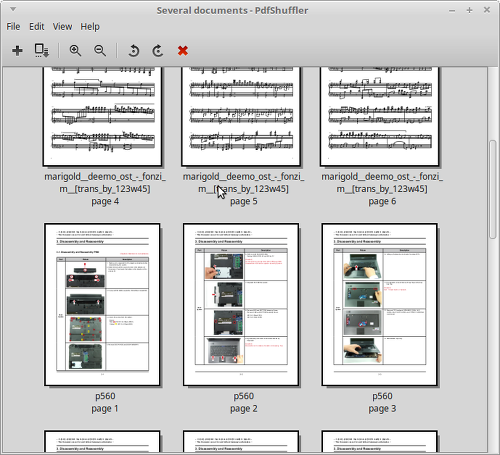http://moordev.tistory.com/206
NesPDF라고 상당히 강력한 PDF 프로그램이 있습니다. 개인에게 한정해서 무료인데 PDF계의 표준이라 할 수 있는 Acrobat과 비교해서 꿀리지 않는 기능을 가지고 있습니다. 솔직히 PDF편집이나 인쇄 쪽은 Adobe의 물건이 대세이기 때문에 리눅스용 네이티브 프로그램은 부족한 편입니다. 대신 Wine으로 어느정도 커버가 가능합니다. (Acrobat도 Winehq AppDB에서 Silver 정도 되는군요.)
사실 리눅스에서 PDF 편집 프로그램은 제가 원하는 수준까지 되는 것이 없었습니다. Acrobat을 Wine으로 굴리는 것도 생각했는데 역시 비용이 문제더군요. 그런데 Wine으로 NesPDF를 써봤는데 너무 잘 되더군요.

위의 스크린샷은 NesPDF 홈페이지에서 링크해서 가져왔습니다.
일단 NesPDF는 32비트 버전을 사용합니다. 64비트버전도 잘 되는 것 같기는 하지만 Wine이 아직 32비트가 더 잘 되는 관계로 그냥 32비트를 쓰기로 했습니다.
위의 링크에서 32비트 버전을 다운로드 합시다.
아마도 파일 이름은 nespdf_free_x86.exe 라는 식으로 되어 있을 겁니다.
저는 언제나 Wine으로 굴릴 때 PlayonLinux를 이용해서 관리를 합니다.
PlayonLinux에서 2.14-staging 버전을 사용합니다. 다른 버전은 아직 테스트를 안 해봤습니다.
언제나 하듯이 설치 버튼을 누른 뒤에 왼쪽 아래의 Install a non-listed program 을 클릭해서 시작합니다.
이름은 어떤 것을 써도 좋습니다.
중간에 Wine-Mono 설치와 Wine-Gecko에 대해 물어보는데 둘 다 예를 눌러서 설치를 합니다. 특히 Mono는 중요합니다.
찾아보기를 누른 뒤에 홈페이지에서 다운로드 받은 nespdf_free_x86.exe를 선택합니다. (만약 x64라고 써있다면 32비트 버전으로 다시 다운로드 받으세요!)
사용자 이름과 조직은 마음대로 하시면 됩니다. 보통 무료버전을 이용하시는 분들은 개인자격일테니 딱히 아무런 문제가 없을 겁니다.
사용자정의 설치를 하신 뒤에 필요한 것만 설치해도 되지만 귀찮으니 그냥 전체 설치.
기본프로그램으로 지정해봐야 아무런 영향이 없으니 그냥 체크를 풀도록 합시다. 잘못하면 PDF를 보려고 하는데 리눅스용 문서 뷰어가 아닌 Wine과 함께 이 녀석이 실행 될 수도 있습니다. 그럼 엄청 느리겠지요.
지금 바로 실행하지 않겠습니다.
PlayonLinux에 아이콘을 만들어야 하므로 NesPDF.lnk파일을 선택합시다.
그 다음은 필요없으니 창을 닫아버리거나 더 이상 바로가기를 만들지 않음을 선택합시다.
실행해봅시다. 인터페이스가 정말 깔끔하지요?
한번 PDF 파일을 아무거나 열어봤습니다.
여기서 글씨를 한 번 수정해볼까요? 텍스트 및 이미지 편집 버튼을 누르면 PDF편집이 가능합니다.
그림의 위치도 마우스 드래그를 써서 수정이 가능합니다.
그리고 파일 - 다른이름으로 저장하시면...
PDF파일을 수정할 수 있습니다.
만약 페이지를 바꾸거나 따로 떨어져있는 PDF를 병합하는 것은 NesPDF를 쓰지말고 PDFShuffler라는 오픈소스 프로그램을 사용하면 편리합니다. 이건 우분투에서 바로 설치 가능합니다.
sudo apt-get install pdfshuffler
NesPDF는 오픈소스도 아니고 리눅스용도 아니지만 딱히 쓸만한게 없었기 때문에 어쩔 수 없이 Wine으로 굴려야 했습니다.
하지만 NesPDF는 정말 좋은 프로그램이고 정말 유용한 프로그램이었습니다. Wine으로나마 이런 훌륭한 프로그램이 굴러간다는 사실이 다행이라고 해야겠지요.